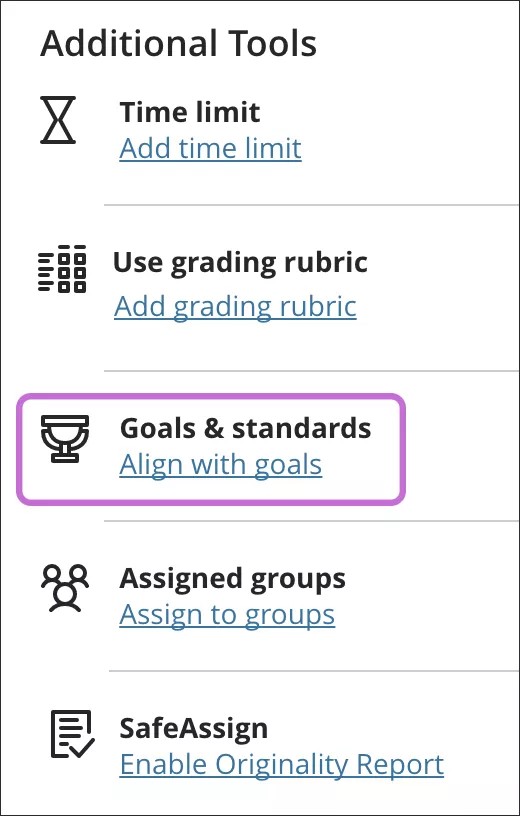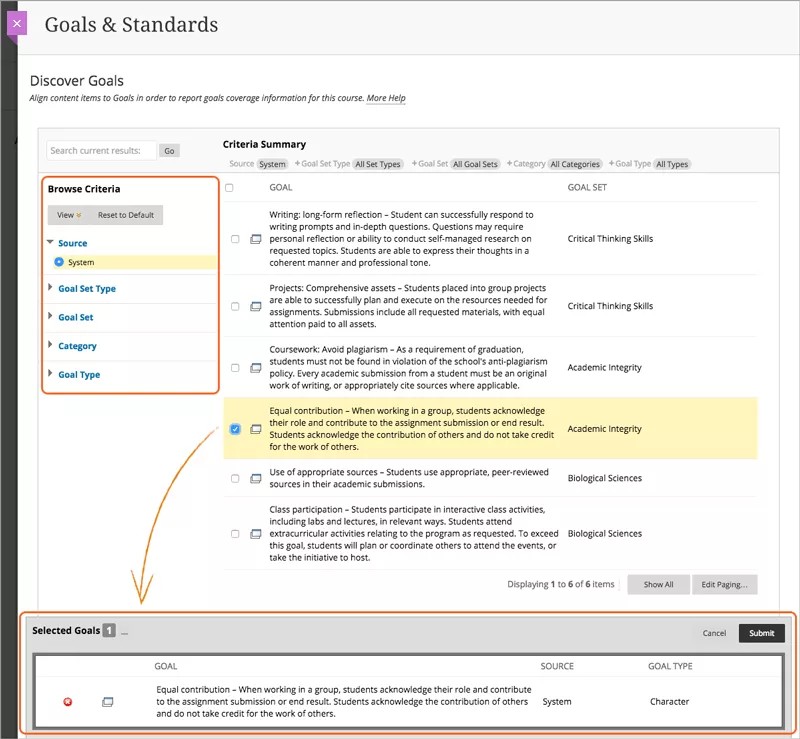Metas
Na visualização Ultra do curso, você pode alinhar metas a vários itens do seu curso:
- Exercícios
- Avaliações , incluindo perguntas individuais
- Discussões
- Critérios de avaliação
- Arquivos
- links da web
- Ferramentas de ensino com conexão LTI
- Documentos
As instituições podem comprovar que seus programas e currículos são efetivos quando as metas estão alinhadas ao conteúdo e às atividades do curso. Sua instituição importa ou cria metas e você pode alinhá-las ao conteúdo do curso. Os instrutores não podem criar metas, mas você pode localizar e adicionar metas que estejam disponíveis no sistema.
Alinhar as metas a um teste, exercício ou discussão
Em um teste, exercício ou discussão, selecione o ícone Configurações para adicionar, editar e remover metas. No painel que é exibido, selecione Alinhar às metas. A página Metas e padrões é exibida. Se o item já tiver metas associadas a ele, o link mostrará o número de metas.
Para alinhar metas a uma pergunta de teste individual, abra o teste. Abra o menu ao lado da pergunta e selecione Alinhar à meta. Um ícone de troféu aparece próximo às perguntas com metas alinhadas. Selecione o ícone de editar ou remover metas da pergunta. Ou então, selecione Alinhar à meta novamente para adicionar, editar ou remover metas associadas à pergunta.
Os alunos podem ver as informações sobre a meta que você alinhou aos testes, exercícios ou discussões, de modo que eles entendam suas expectativas.
Associar objetivos aos itens na página Conteúdo do curso
Você pode associar objetivos a alguns itens na página Conteúdo do curso, incluindo links, ferramentas de ensino com conexão LTI, arquivos e documentos. Para adicionar, editar ou remover metas associadas a esses itens, abra o menu na linha do item e selecione Editar. No painel que é exibido, selecione Alinhar às metas. A página Metas e padrões é exibida. Se o item já tiver metas associadas a ele, o link mostrará o número de metas.
Os alunos não conseguem ver as metas que você alinhou com links, ferramentas de LTI, arquivos ou documentos.
Alinhar metas à rubrica
Dentro de um critério de avaliação novo ou existente, selecione o link Alinhar às metas, que aparece sob uma linha de critérios, para adicionar, editar ou remover metas associadas. A página Metas e padrões é exibida. Alunos não podem visualizar as metas que você alinhar a um critério de avaliação.
Saiba mais sobre como criar critérios de avaliação
Página Metas & padrões
Na página Metas e padrões, você pode selecionar metas para alinhar ao conteúdo do curso ou remover metas que você já adicionou.
- No painel Pesquisar critérios, expanda as seções e selecione critérios específicos:
- Fonte: Apenas uma fonte pode ser exibida por vez. Mostra onde a meta está armazenada.
- Tipo de Conjunto de metas
- Conjunto de metas: A subdivisão de aprendizagem ou o assunto da meta. Administradores criam conjuntos de metas para classificar as metas em um nível elevado.
- Categoria
- Tipo de metas: A classificação da meta, como Padrão.
Ou, use a caixa Pesquisar resultados atuais para digitar uma frase, uma palavra ou parte de uma palavra para encontrar metas correspondentes.
- São exibidas as metas que correspondem aos critérios. Marque as caixas de seleção das metas que deseja adicionar.
- As metas aparecem na área Metas selecionadas na parte inferior da tela. Você pode expandir a área para exibir suas lista de metas.
- Selecione o X vermelho ao lado de uma meta para removê-la. A meta é removida da coleção, mas não excluída do sistema.
- Selecione Enviar. As metas selecionadas estão alinhadas ao item.
Remover uma meta
Para remover uma meta do conteúdo do curso, selecione o mesmo link que você usou para alinhar a meta. O link de texto exibe o número de metas alinhadas ao item, por exemplo, alinhada a 3 metas. Selecione o link para abrir a lista de metas e selecione o ícone de lixeira próximo à meta que deseja remover.
Para remover metas de uma pergunta de teste individual, abra o teste. Selecione o ícone de troféu ao lado de uma pergunta. Na lista de metas, selecione o ícone da lixeira próximo à meta que deseja remover.